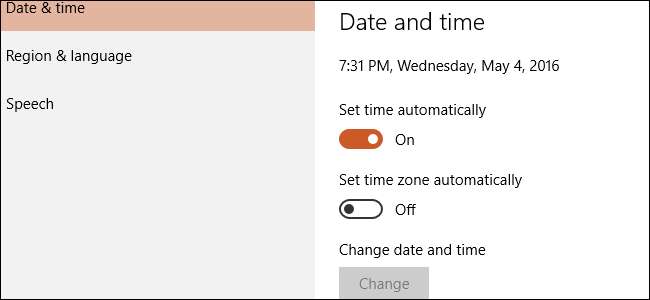
Ve výchozím nastavení mohou nastavení času a data změnit pouze uživatelé s právy správce v systému Windows 10. Pokud používáte edici Windows 10 Professional nebo Enterprise, můžete pomocí zásad skupiny povolit standardním uživatelům změnit čas a datum. Zde je návod, jak na to.
Pokud používáte Windows Pro nebo Enterprise, je dobré jít. Upozorňujeme, že Zásady skupiny jsou velmi silným nástrojem, takže pokud jste je nikdy předtím nepoužívali, stojí za to si na ně chvíli počkat zjistit, co to dokáže . Pokud jste také ve firemní síti, udělejte každému laskavost a nejprve se obraťte na svého správce. Pokud je váš pracovní počítač součástí domény, je také pravděpodobné, že je součástí zásad skupiny domén, které stejně nahradí zásady místní skupiny.
Nejprve se přihlaste pomocí účtu správce a otevřete Editor zásad skupiny stisknutím tlačítka Start, zadáním příkazu „gpedit.msc“ a stisknutím klávesy Enter. V okně Zásady skupiny v levém podokně přejděte na Konfigurace počítače> Nastavení systému Windows> Nastavení zabezpečení> Místní zásady> Přiřazení uživatelských práv. Vpravo najděte položku „Změnit systémový čas“ a poklepejte na ni.
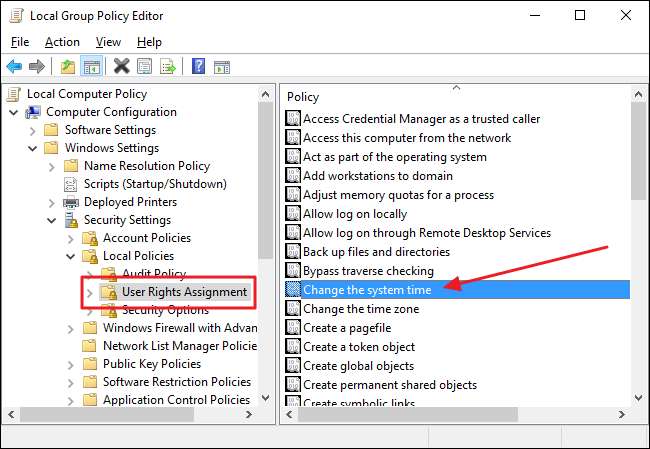
Na kartě „Nastavení místního zabezpečení“ v okně vlastností, které se objeví, nezapomeňte, že ve výchozím nastavení jsou aktuálně v seznamu oprávnění pouze skupiny Administrators a LOCAL SERVICE. Klikněte na „Přidat uživatele nebo skupinu“.

Ve výchozím nastavení Windows při vyhledávání nezahrnuje názvy skupin, takže je nejprve musíte povolit. Klikněte na tlačítko „Typy objektů“.

V okně Typy objektů zaškrtněte políčko Skupiny a povolte jej a poté klikněte na OK.
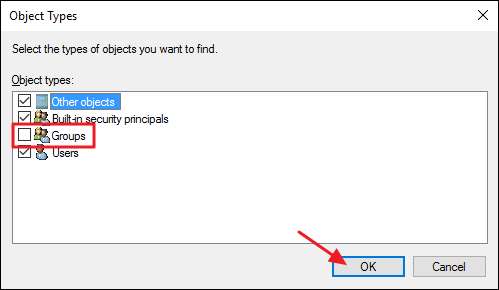
Do pole „Zadejte názvy objektů k výběru“ zadejte „Uživatelé“ a poté klikněte na tlačítko „Zkontrolovat jména“. Windows zkontrolují použitelná jména a poté vyplní pole s úplným názvem skupiny (<yourPCname> \ Users). Po dokončení klikněte na OK.
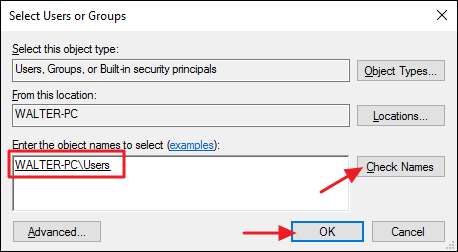
Zpět v okně vlastností pro nastavení systémového času můžete vidět, že skupina Users byla nyní přidána do seznamu oprávnění. Klepnutím na OK použijete nastavení a vrátíte se do editoru zásad skupiny.
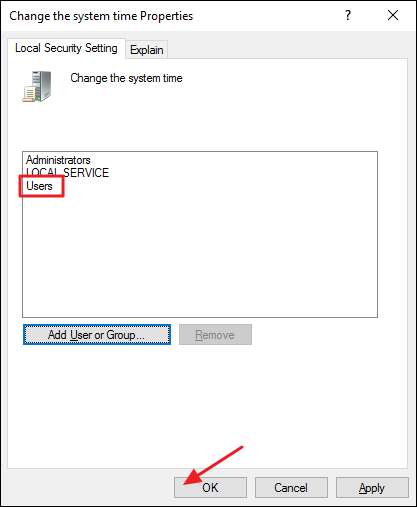
A to je vše. Nyní můžete ukončit Editor zásad skupiny. Chcete-li otestovat nové nastavení, přihlaste se pomocí standardního uživatelského účtu a zkuste změnit čas nebo datum. A pokud si to rozmyslíte a chcete zabránit standardním uživatelům ve změně času a data, vraťte se k tomuto nastavení pomocí Editoru zásad skupiny a odeberte skupinu Users ze seznamu oprávnění.







